Andre språk:
Table of Contents
Sidebar
Sidebaren kan inneholde flere paneler på høyre side av grensesnittet.
For å aktivere et panel
- klikk på ikonet i nedre del av Redigeringsverktøylinjen på venstre side av JOSM
- klikk på menyvalget i Windows-menyen
- ved å søke etter navnet med
Søk i menyvalg (
Ctrl+Space) i Hjelp-menyen - ved hjelp av tastatursnarveien (se Windows-meny-tabellen)
Feste paneler
- For å feste et separat panel: Klikk på den vanlige lukkeknappen
- For å løsne et panel: trykk på festeikonet
Toppknapper for hvert panel når det er festet
- Den
svarte, nedoverpekende pilen ruller panelet sammen, og den
svarte, høyrepekende pilen ruller det ut.
øyesymbolet slår dynamiske knapper av og på.
hjelpeknappen for å få tilgang til hjelpesiden for panelet.
festeikonet løsner panelet (f.eks. åpner det i et eget vindu). Merk: ikke-standard ikoner vil forsvinne i denne modusen
krysset lukker panelet.
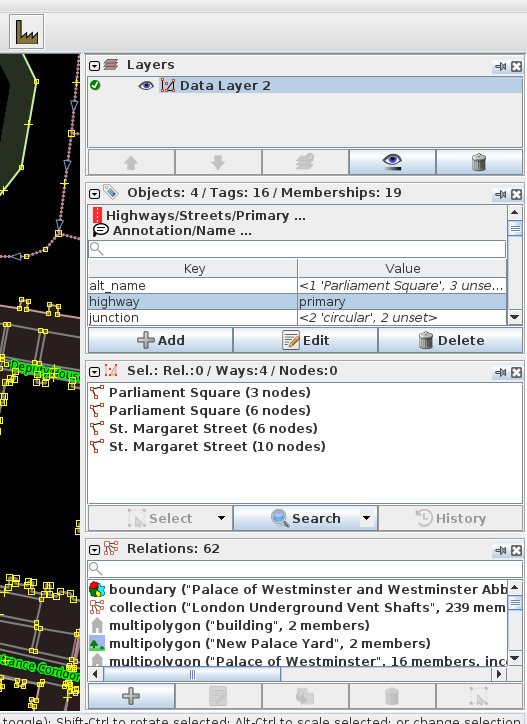
Paneler
Paneler er oppført på siden Windows-menyen.
OS-spesifikk vinduadministrasjon for ufestede paneler
Microsoft Windows
- Desktop Window Manager (dwm.exe) brukes som standard
- 2*2 ruter
- Standard snarveier
- flere alternative måter
bug.nGithub anbefales som åpen kildekode-alternativAquaSnapnurgo-software.com anbefales som et betalt, ikke-gratis alternativ
MacOS
SpectacleSpectacle åpen kildekode-alternativ- 2*2 ruter
- Snarveier
Moomfra Many Tricks (10$ i app-butikken)- andre
Linux
Ubuntu 16.04 LTS
- Bruker Compiz
- 2*2 ruter
- Standard snarveier under "Window Placement"-delen
Andre
Se også
Tilbake til Windows-menyen
Tilbake til Hovedmenyen
Tilbake til Hovedhjelp
Last modified
6 weeks ago
Last modified on 2025-03-02T12:52:29+01:00
Note:
See TracWiki
for help on using the wiki.


